 [삼]
때를
문서에서 공동 작업하십시오
변경 사항을 확인하는 것이 중요합니다. Google 문서 도구 에서이 작업을 수행하는 한 가지 방법은 버전 기록을 검토하는 것입니다. 그러나 Google 비즈니스 사용자의 경우 특정 콘텐츠 변경 사항을 더 빨리 볼 수 있습니다.
[삼]
때를
문서에서 공동 작업하십시오
변경 사항을 확인하는 것이 중요합니다. Google 문서 도구 에서이 작업을 수행하는 한 가지 방법은 버전 기록을 검토하는 것입니다. 그러나 Google 비즈니스 사용자의 경우 특정 콘텐츠 변경 사항을 더 빨리 볼 수 있습니다.
Show Editors가 작동하는 방법
[삼] 이 편리한 기능을 Show Editors라고합니다. Google 문서 도구에서 특정 콘텐츠를 변경 한 사람과 변경이 변경되었을 때 누가 변경했는지 알 수 있습니다. 또한 특정 콘텐츠를 편집 한 모든 사람을 볼 수 있습니다. [삼] 쇼 편집자 기능에 대한 이점은 당신이 낚시 할 필요가 없다는 것입니다. 버전 기록 변경이 언제 만들어 졌는지 또는 누구 에게든지 확인하십시오. 이것은 개별 단어 또는 문자를 편집하는 데 특히 유용합니다.메모: 2021 년 9 월 현재이 기능을 사용할 Google 작업 공간 계획이 필요합니다. 여기에는 비즈니스 표준, 비즈니스 플러스 엔터프라이즈 표준, 엔터프라이즈 플러스 및 교육 플러스가 포함됩니다.[삼] 관련된: Google 문서 도구, 시트 또는 슬라이드 파일의 이전 버전으로 전환하는 방법
Google 문서 도구에서 편집자를 표시하는 방법
[삼] 문서를 엽니 다 구글 문서 확인할 내용을 선택하십시오. 예제로서, 그것을 두 번 클릭하면 단어를 두 번 클릭하거나 커서를 통해 커서를 드래그하거나 단순히 클릭하여 이미지를 선택할 수 있습니다. [삼] 선택한 내용을 사용하여 바로 가기 메뉴에서 "편집자 표시"를 마우스 오른쪽 버튼으로 클릭하고 선택하십시오. [삼]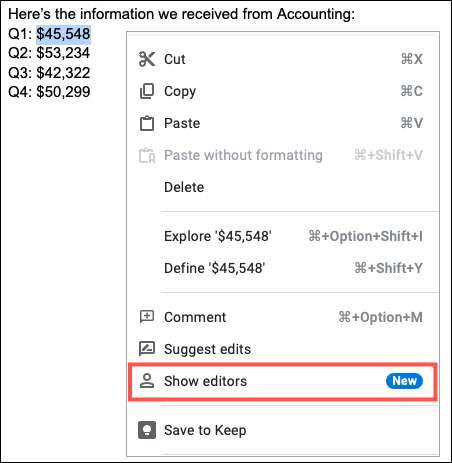 [삼]
그 콘텐츠와 날짜와 시간을 변경 한 사용자 이름이있는 작은 팝업 창이 표시됩니다.
[삼]
[삼]
그 콘텐츠와 날짜와 시간을 변경 한 사용자 이름이있는 작은 팝업 창이 표시됩니다.
[삼]
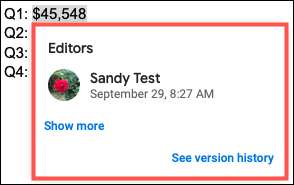 [삼]
해당 콘텐츠를 변경했는지 확인하려면 팝업 창에서 "More Show"를 클릭하십시오.
[삼]
[삼]
해당 콘텐츠를 변경했는지 확인하려면 팝업 창에서 "More Show"를 클릭하십시오.
[삼]
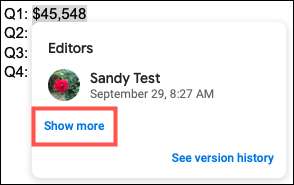 [삼]
이름, 날짜 및 시간이있는 모든 편집을 보여줍니다.
[삼]
[삼]
이름, 날짜 및 시간이있는 모든 편집을 보여줍니다.
[삼]
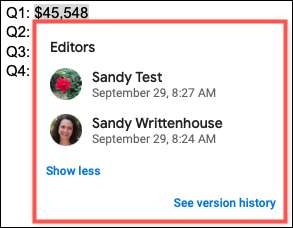 [삼]
이 편집에 대한 세부 정보를 원한다면 작은 창에서 "버전 기록 참조"를 클릭 할 수 있습니다. 버전 기록 사이드 바를 엽니 다.
[삼]
[삼]
이 편집에 대한 세부 정보를 원한다면 작은 창에서 "버전 기록 참조"를 클릭 할 수 있습니다. 버전 기록 사이드 바를 엽니 다.
[삼]
 [삼]
날짜와 시간을 선택하면 각 사람의 색상 코딩 및 문서의 해당 변경 사항이 표시됩니다.
[삼]
[삼]
날짜와 시간을 선택하면 각 사람의 색상 코딩 및 문서의 해당 변경 사항이 표시됩니다.
[삼]
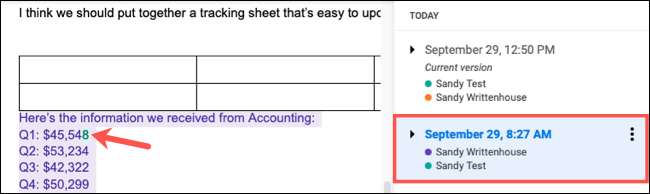 [삼]
버전 기록을 검토하는 데 시간을 보내지 않고 문서 편집을 보지 않고 간단한 방법을 보려면이 편리한 기능을 기억하십시오.
Google 문서 도구에서 공유합니다
...에
[삼]
관련된:
Google 문서 도구, 시트 및 슬라이드에서 문서를 공유하는 방법
[삼]
버전 기록을 검토하는 데 시간을 보내지 않고 문서 편집을 보지 않고 간단한 방법을 보려면이 편리한 기능을 기억하십시오.
Google 문서 도구에서 공유합니다
...에
[삼]
관련된:
Google 문서 도구, 시트 및 슬라이드에서 문서를 공유하는 방법







